当ページではMineCraftForge3.3.8.xxxの導入手順を紹介します。
前提MOD
システム変更系MOD
描画系MOD
ワールド変更系MOD
大型MOD
NPC追加系MOD
武器・ツール追加系MOD
収納・家具追加MOD
農耕要素追加系MOD
乗り物追加系MOD
マップ追加系MOD
その他要素追加系MOD
複数MOD導入手順
トラブルシューティング
ID競合チェッカー
 MineCraftForge3.3.8.xxx導入編
MineCraftForge3.3.8.xxx導入編
 Step1:MineCraftForge3.3.8.xxxの入手
Step1:MineCraftForge3.3.8.xxxの入手
MineCraftWikiよりシステムMODの項目、MineCraftForgeのリンクよりダウンロードページへ飛べます。
Recommendedが安定版、Latestがベータ番です。
Forgeは更新が非常にというかとんでもなく早いMODですが、
基本的にRecommended版を選んでおけばいいでしょう。
2012/6/20現在、3.3.8はLatest版なのでここではLatest版を落とします。
Recommendedが安定版、Latestがベータ番です。
Forgeは更新が非常にというかとんでもなく早いMODですが、
基本的にRecommended版を選んでおけばいいでしょう。
2012/6/20現在、3.3.8はLatest版なのでここではLatest版を落とします。
 Step2:MineCraftForge3.3.8.xxxの展開
Step2:MineCraftForge3.3.8.xxxの展開

ダウンロードされたMineCraftForge3.3.8.xxxは圧縮されています。
適当な解凍ソフトで解凍してやりましょう。
 Step3:ModLoaderの導入
Step3:ModLoaderの導入
MineCraftForge3.3.8.xxxの解凍は完了したら、
いよいよMineCraftにMineCraftForge3.3.8.xxxを導入します。
.minecraftにあるbinフォルダを開きます。
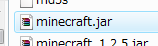
minecraft.jarがあると思いますので、それをWinRARで開きましょう。
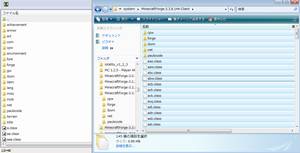
WinRARで開くとこのような感じになります。
ここに先ほど解凍したMineCraftForge3.3.8.xxx zipの中身をドラッグ&ドロップします。
いよいよMineCraftにMineCraftForge3.3.8.xxxを導入します。
.minecraftにあるbinフォルダを開きます。
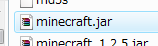
minecraft.jarがあると思いますので、それをWinRARで開きましょう。
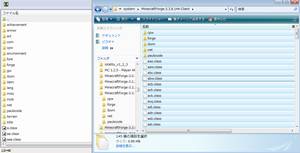
WinRARで開くとこのような感じになります。
ここに先ほど解凍したMineCraftForge3.3.8.xxx zipの中身をドラッグ&ドロップします。
 Step4:META-INFフォルダの削除
Step4:META-INFフォルダの削除
 Step5:modsフォルダの生成
Step5:modsフォルダの生成
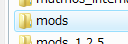
MineCraftForge3.3.7以降を導入してMineCraftを起動すると、
.minecraft直下にmodsフォルダが作成されます。
これはこれまでのModLoaderと全く同じものになります。
この中にzip等を放り込んでやればMODが認識されます。
 Step6:拡張ブロックIDの利用
Step6:拡張ブロックIDの利用
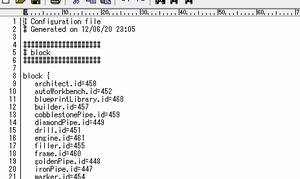
(3.3.7でも可?未確認)
modsフォルダにMODを入れて起動すると所定の位置にコンフィグファイルが作成されます。
これによりブロックID等の変更が可能になります。
デフォルトの状態では利用できるブロックIDは255までですが、
MineCraftForge3.3.8.xxxを入れることでこの上限が引き伸ばされます。(4095まで?)
例えばBuildCraftの各ブロックIDを400番台にずらしていますが、
これでも起動することができます。
大量のMODを入れる際には必要となる機能ですので、今は使わなくても
Forgeの機能としてあるということを知っておきましょう。
 MineCraftForge3.3.8.xxx導入完了
MineCraftForge3.3.8.xxx導入完了
お疲れ様です。これでMineCraftForge3.3.8.xxxの導入が完了しました。
サイト内検索
スポンサードリンク
新着書き込みトピック
・懐かしい
・Industrial Craft2 の実績を取ると実績初期化
・管理人のツイッターアカウントってどんな感じの内容だったの?
・いつまでも古い情報を掲載し続けないで
・カスタムnpcMODが反映されません・・・
・Industrial Craft2 の実績を取ると実績初期化
・管理人のツイッターアカウントってどんな感じの内容だったの?
・いつまでも古い情報を掲載し続けないで
・カスタムnpcMODが反映されません・・・
Twitter
リンク集
・MineCraft 公式
・MineCraft 英語Wiki
・MineCraft 日本Wiki
・MineCraft 英語フォーラム
・MineCraft 日本フォーラム
・無料でMineCraft
->クラシック版
->100分限定デモ版
・実在建築
・BLUE STYLE COM
・マイクラ建築(サイト内)
・Sim-U-Craft建築
・建設したもの
・バージョン別解説
・みね缶RP2
・みね缶1.4
・みね缶1.3
・日記とか建築とか
・みね缶。diary
・MineCraft 英語Wiki
・MineCraft 日本Wiki
・MineCraft 英語フォーラム
・MineCraft 日本フォーラム
・無料でMineCraft
->クラシック版
->100分限定デモ版
・実在建築
・BLUE STYLE COM
・マイクラ建築(サイト内)
・Sim-U-Craft建築
・建設したもの
・バージョン別解説
・みね缶RP2
・みね缶1.4
・みね缶1.3
・日記とか建築とか
・みね缶。diary
